Comment utiliser la fonction EOMONTH dans Excel
Dans cet article, nous allons apprendre comment obtenir le dernier jour du mois.
Parfois, nous devons connaître la date de péremption de tout produit compte tenu de sa période de péremption et de sa date de fabrication. Et vous vous demanderiez pourquoi faire manuellement. Alors oui. Tu as raison. La fonction Excel fait votre travail ici. La fonction EOMONTH est utilisée pour trouver le dernier jour du mois donné. Cela nécessite deux choses:
-
À partir de la date à laquelle vous souhaitez compter ou de la date de fabrication.
-
Nombre de mois à compter de la date ou de sa durée de vie.
Syntaxe:
=EOMONTH( Start_date, months)
start_date: une date valide représentant la date de début de la fonction.
Mois: un nombre positif ou négatif pour obtenir la date après ou avant la date de début.
Prenons ceci avec un exemple ici.
Ici, nous avons les dates de début dans les premières colonnes et la période de mois dans la deuxième colonne.
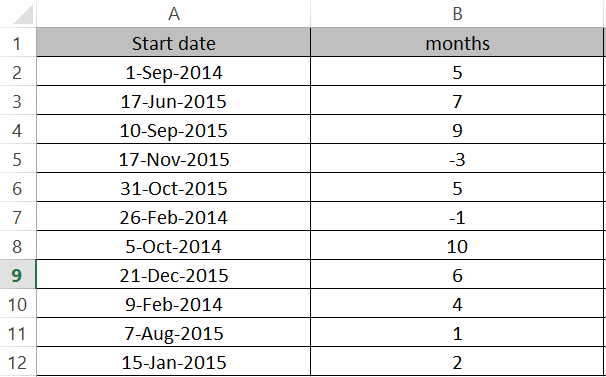
En utilisant la formule dans la cellule où nous voulons le dernier jour du mois donné.
Formule:
=EOMONTH(A2,B2)
Ici, les arguments de la fonction sont donnés comme référence de cellule.
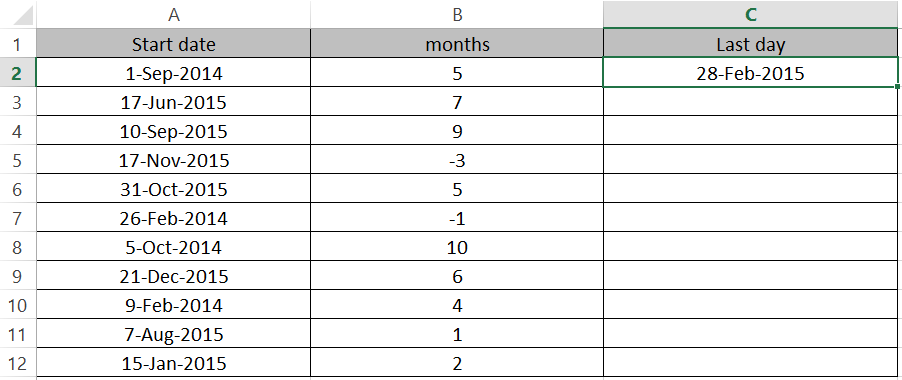
Pour obtenir les 5 mois après le 1er septembre 2014. Quel est le dernier jour de ce mois? Le mois sera février et le dernier jour de février 2015 est le 28 février
Copiez la formule dans d’autres cellules, sélectionnez les cellules en prenant la première cellule où la formule est déjà appliquée, utilisez la touche de raccourci Ctrl + D.
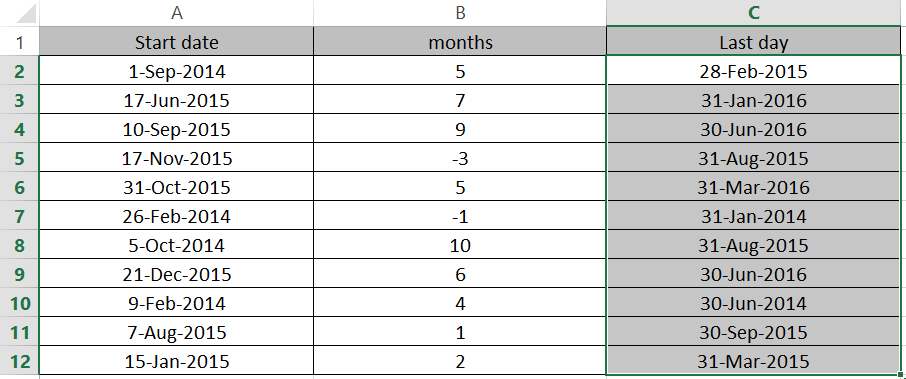
Comme vous pouvez le voir dans l’exemple ci-dessus, vous pouvez trouver le dernier jour de n’importe quel mois en utilisant la fonction EOMONTH. Remarque:
-
Excel enregistre les dates sous forme de numéro de série à des fins de calcul. Donc format de date valide ou bien la fonction renvoie le #NOMBRE! Erreur.
-
La date de début plus les mois donne une date non valide, la fonction renvoie le #NOMBRE! Erreur.
J’espère que vous avez compris comment trouver le dernier jour du mois dans Excel. Trouvez plus d’articles sur les fonctions Excel ici. Veuillez partager votre requête ci-dessous dans la zone de commentaire. Nous vous assisterons.
Articles liés
lien: / excel-dates-comment-obtenir-le-mois-de-date-en-excel [Comment obtenir le mois de la date dans Excel]
link: / excel-date-time-formules-convert-date-and-time-from-gmt-greenwich-mean-time-to-cst-central-standard-time [Convertir la date et l’heure de GMT à CST]
lien: / excel-date-et-heure-get-day-name-from-date-in-excel [Obtenir le nom du jour à partir de la date dans Excel]
link: / excel-date-heure-formules-separating-dates-and-times [Séparation date et heure]
Articles populaires
link: / excel-generals-how-to-edit-a-dropdown-list-in-microsoft-excel [Edit a dropdown list]
lien: / conseils-mise en forme-conditionnelle-avec-instruction-if [Si avec mise en forme conditionnelle]
lien: / formules-logiques-si-fonction-avec-jokers [Si avec jokers]
lien: / lookup-formulas-vlookup-by-date-in-excel [Vlookup by date]